Die NIK-Filter sind berühmt berüchtigt, wenn es darum geht Fotos bequem aufzuhübschen. Ich habe mir die Filter-Collection vor Jahren gekauft. Damals hieß der Hersteller noch NIK. Irgendwann wurde dieser von Google aufgekauft und die Entwicklung der Software wurde eingestellt. Dennoch erfreut sie sich nach wie vor großer Beliebtheit. Dumm war nur, dass die NIK-Filter nur für Microsoft Windows und macOS verfügbar waren beziehungsweise sind. Mit Wine und PlayOnLinux lassen sie sich aber auch unter Linux nutzen und sogar als Plugins in GIMP einbinden. Im Folgenden beschreibe ich, wie Sie die NIK-Filter mit GIMP 2.9 unter Linux nutzen können.
Ich habe das Ganze auf einem iMac, der komplett unter Ubuntu 16.04 LTS läuft, also kein macOS-Betriebssystem besitzt, installiert und ausprobiert.
Voraussetzungen
Ich habe, wie bereits erläutert, die NIK-Filter vor Jahren gekauft, habe also das Installationsprogramm. Benötigt wird die Windows-Version. Wer die NIK-Filter nicht besitzt, kann sie sich jedoch leicht beschaffen.
|
1 |
$ wget https://dl.google.com/edgedl/photos/nikcollection-full-1.2.11.exe |
Sodann sind Wine und PlayOnLinux zu installieren. Unter Ubuntu funktioniert das einfach folgendermaßen:
|
1 |
$ sudo apt-get install wine playonlinux |
Sodann startet man PlayOnLinux und generiert eine neue Windows-Installation. Ich habe eine 32-Bit-Variante gewählt, die ich einfach auf den Namen google getauft habe. In dieser Instanz müssen nun die Komponenten vcrun2012 und die Microsoft Fonts installiert werden. Danach kann das Installationsprogramm der NIK-Filter aufgerufen werden, um in der virtuellen Windows-Instanz installiert zu werden. Dabei treten ein paar Fehler auf, die man aber ignorieren kann/muss. Man muss sie ignorieren, weil ansonsten die Installation abbricht. Ursächlich für die Fehler sind ungültige Zeichen in den Bezeichnern.
Hinweis: Ich hatte es vorher mit einer 64-Bit-Windows-Version probiert. Dabei ist meine NIK-Installation jedoch immer mit Fehlern abgebrochen!
Ist die Installationsroutine durchlaufen, was ein wenig dauert, ist die EXE-Datei auszupacken. Am einfachsten geht das, wenn man die Datei in Nautilus auswählt und mit einem rechten Mausklick auspackt. In dem Extrakt befindet sich ein Google-Ordner. Nachdem man ihn korrekt benannt hat, wird dieser Ordner kopiert und innerhalb der PlayOnLinux-Installation in folgende Ordner kopiert:
users\BENUTZERNAME\Application Datausers\Public\Application Data
Vorhandene Daten und Verzeichnisse sind dabei zu überschreiben.
Jetzt sind nur noch die Starter in PlayOnLinux anzulegen. Ich habe lediglich Starter für ColorEfex, SilverEfex und Viveza angelegt. Die Programme können jetzt bereits gestartet werden. Viveza startet recht zügig, die anderen beiden erfordern Geduld. Zuerst dachte ich, sie würden nicht funktionieren. Dann waren sie aber doch da. Das Starten von SilverEfex kann bis zu einer Minute dauern. – Ich habe keine Ahnung, warum das so ist.
NIK-Filter mit GIMP 2.9 unter Linux einbinden
Damit die NIK-Filter als Plugin in GIMP aufrufbar werden, braucht es ein Skript. Ich habe das Skript von Erico Porto genutzt, welches von GitHub heruntergeladen werden kann. Das Skript wird unter
|
1 |
/home/BENUTZERNAME/.config/GIMP/2.9/plug-ins |
gespeichert und ausführbar gemacht. Leider funktionierte das Skript nicht einwandfrei. Die Filter hatten Probleme das von GIMP erzeugte TIF-Format zu lesen. Ich habe es daher geändert, so dass nunmehr PNG-Dateien verwendet werden. Außerdem meldet das Skript einen überalterten Funktionsaufruf. Das Folgende ist zu tun:
In den Zeilen 42 bis 49 habe ich den Dateityp angepasst.
|
1 2 3 4 5 6 7 8 |
def nikPoL(name, shortcut = None, ifiletype = None): if shortcut is None: shortcut = name if ifiletype is None: ifiletype = "png" # tif durch png ersetzt return [name, ["playonlinux", "--run", '""' + shortcut + '""' ], ifiletype] |
In den Zeilen 63 bis 73 wird festgelegt, welche Filter man benutzen möchte:
|
1 2 3 4 5 6 7 8 9 10 11 |
programlist = [ # nikPoL("Analog Efex Pro 2"), nikPoL("Color Efex Pro 4"), # nikPoL("Dfine 2", "Dfine 2", "png"), # nikPoL("HDR Efex Pro 2") + [nikPoLHDRHook], nikPoL("Silver Efex Pro 2"), # nikPoL("Sharpener Pro 3 (Output Sharpener)", "Sharpener Pro 32, "SHP3OS"), # nikPoL("Sharpener Pro 3 (Raw Pre Sharpener)", 2SHP3RPS", "png"), nikPoL("Viveza 2"), ["",[],""] ] |
Zeile 104 ist von
|
1 |
tempimage = pdb.gimp_edit_named_paste_as_new(buffer) |
auf
|
1 |
tempimage = pdb.gimp_edit_named_paste_as_new_image(buffer) |
zu ändern.
Nun steht dem Vergnügen nichts mehr im Wege.
Nik-Filter in Aktion
Die folgende Bildstrecke zeigt die NIK-Filter, wie sie bei mir arbeiten. Hier eine Beispielsitzung mit SilverEfex.
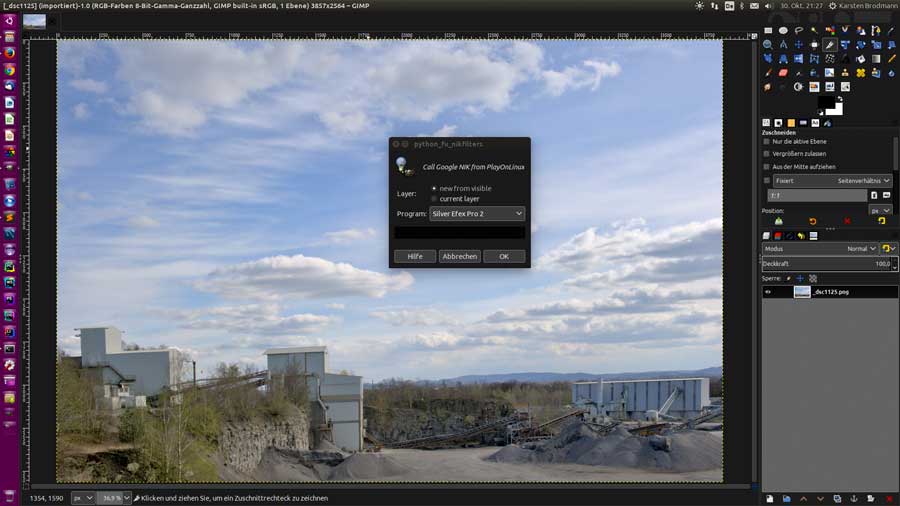
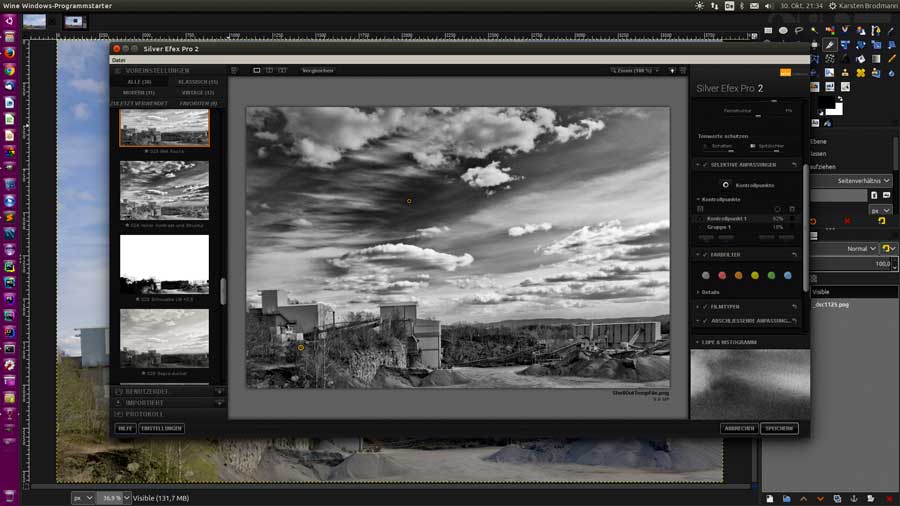
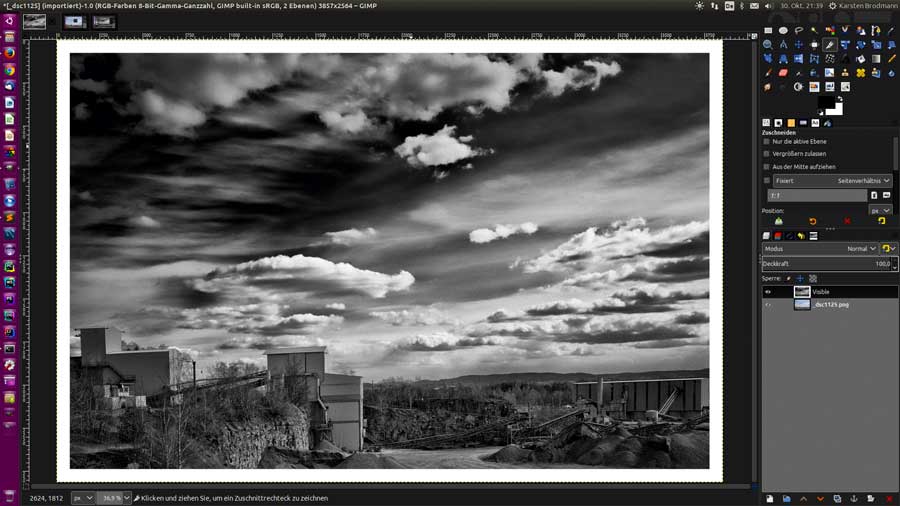
Fazit
Die Installation der NIK-Filter mit Gimp 2.9 unter Linux war kein ernsthaftes Problem. Sie funktionieren einwandfrei. Schade ist lediglich das langsame Starten der Programme. Da man die Filter aber nicht für jedes Bild benötigt, lässt sich das verschmerzen. Wenn man sie braucht funktionieren sie!
Hinweis: Was hier für GIMP 2.9 beschrieben wurde, lässt sich freilich auch auf GIMP 2.10, die stabile GIMP-Version anwenden!
Karsten Brodmann

Danke Dir.
Hallo, und ein großes Dankeschön für diese hilfreiche Anleitung!
danke für die Doku.
Für Windows 64 bit empfehlen sich die modifizierten Gimp Versionen von Partha
( https://www.partha.com/ ). Da wird NIK 64 bit ( kostenlose Google Version https://archive.org/details/nikcollection-full-1.2.11 ) zuerst installiert und dann treten nach der Installation von Partha-Gimp die einzelnen NIK Tools unter dem Menüpunkt
„Filter“ zum Vorschein und auch 16 bit Tif läßt sich bearbeiten.
Darktable: Exportieren (konvertieren) von RAW nach 16 bit Tif muss unkomprimiert sein da es sich sonst mit NIK nicht bearbeiten lässt.